Mac OS X işletim sisteminde C dili ile programlamaya başlamak için :
1 – Apple geliştirici sitesinin indirme sayfasına gidin. Apple Developer.
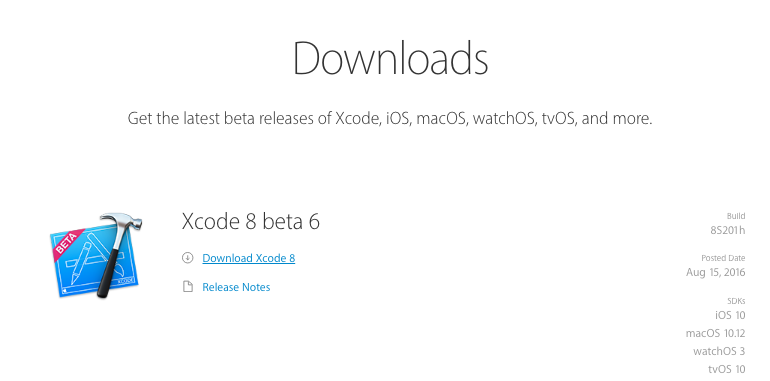
2 – Xcode indir linkini tıklayın. Beta sürümünde olsa bile en son sürümü indirmeniz önerilir.
3 – İndirme işlemi tamamlandığında, Xcode’ı açın ve yüklemek için sihirbazı takip edin.
4 – Ardından, Xcode’u açın ve Dosya> Yeni> Proje’ye gidin. (File > New > Project)
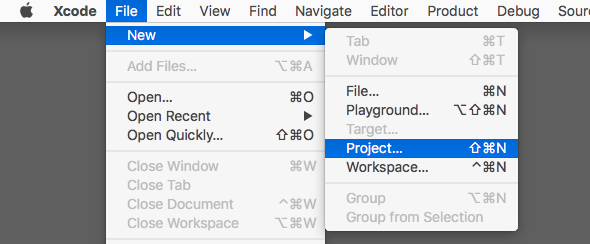
5 – OS X bölümünün altında, Uygulama’yı seçin, Komut Satırı Aracı’nı seçin ve sonraki butonuna tıklayın. (Application –> choose Command Line Tool)
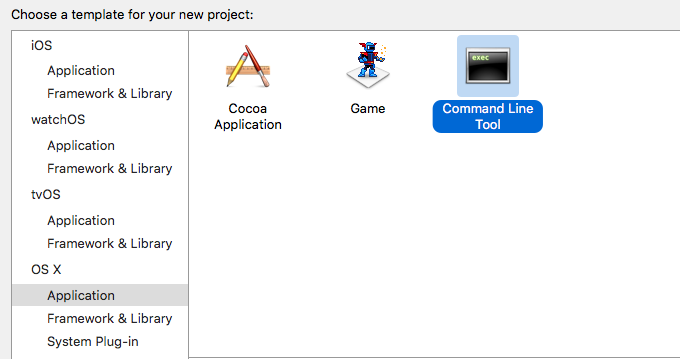
6 – Proje Adı’nı girin, örneğin: Merhaba. Ve, Dil bölümünün altında C’yi seçin. Ardından sonraki butonuna tıklayın .
7 – Projeyi Mac’inize kaydetmek istediğiniz yeri seçin. Git deposu oluştur düğmesinin işaretini kaldırabilir ve oluştur düğmesine tıklayabilirsiniz.
8 – XCode tarafından sağlanan varsayılan kodu görebileceğiniz ekranda main.c dosyasına gidin.
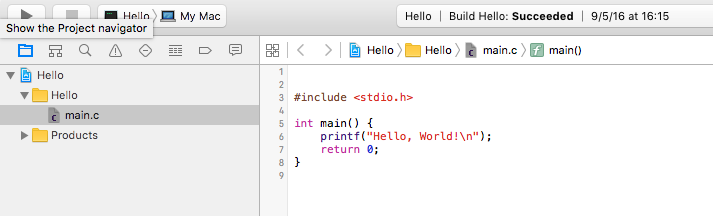
9 – Kodu istediğiniz gibi değiştirin. Sonunda kodu çalıştırmak için, Proje> Çalıştır’a gidin veya sadece Cmd + R tuşlarına basın. (Product > Run)
10 – Varsayılan olarak çıktıyı ekranınızın altında göreceksiniz.